「みんなでマイクラをやりたいけど、どのサーバーに入ればいいか分からない…」
「自分たちだけの世界で自由に遊びたい!」
そんな風に思ったことはありませんか?
公式で提供されている「Realms(レルムズ)」という有料サービスもありますが、実は自分のパソコン(Windows)を使って、無料でマルチプレイ用のサーバーを立てることができるんです。
サーバーを自分で立てると、Realmsよりも自由にワールドの設定をカスタマイズでき、参加人数の制限も自分のPCスペック次第。
この記事では、専門的な知識がない初心者の方でも分かるように、画像付きのイメージで手順を一つひとつ丁寧に解説していきます。
この記事を読みながら進めれば、あなただけのマイクラサーバーが完成し、友達を招待して一緒に遊べるようになりますよ!
準備するもの
- パソコン
サーバーを動かすためのパソコンが必要です。ゲームをプレイしながら同じパソコンでサーバーを動かす場合、ある程度のスペックが求められます。
メモリ8GB以上、SSDを搭載していれば問題なく動作します。 - インターネット接続環境
有線LAN接続が安定していておすすめです。 - マインクラフト統合版(Bedrock Edition)
Windows版、スマホ版、Switch版など、友達が遊んでいるのと同じエディションです。
サーバー用ファイルを用意する
まずは、マイクラサーバーの本体となるプログラムを公式サイトからダウンロードして、基本的な設定を行いましょう。
- サーバー用のフォルダを作成
まず、サーバーの関連ファイルをまとめておくためのフォルダを作成します。
エクスプローラーを開き、任意のフォルダを作りましょう。
ユーザーフォルダの直下がおすすめです。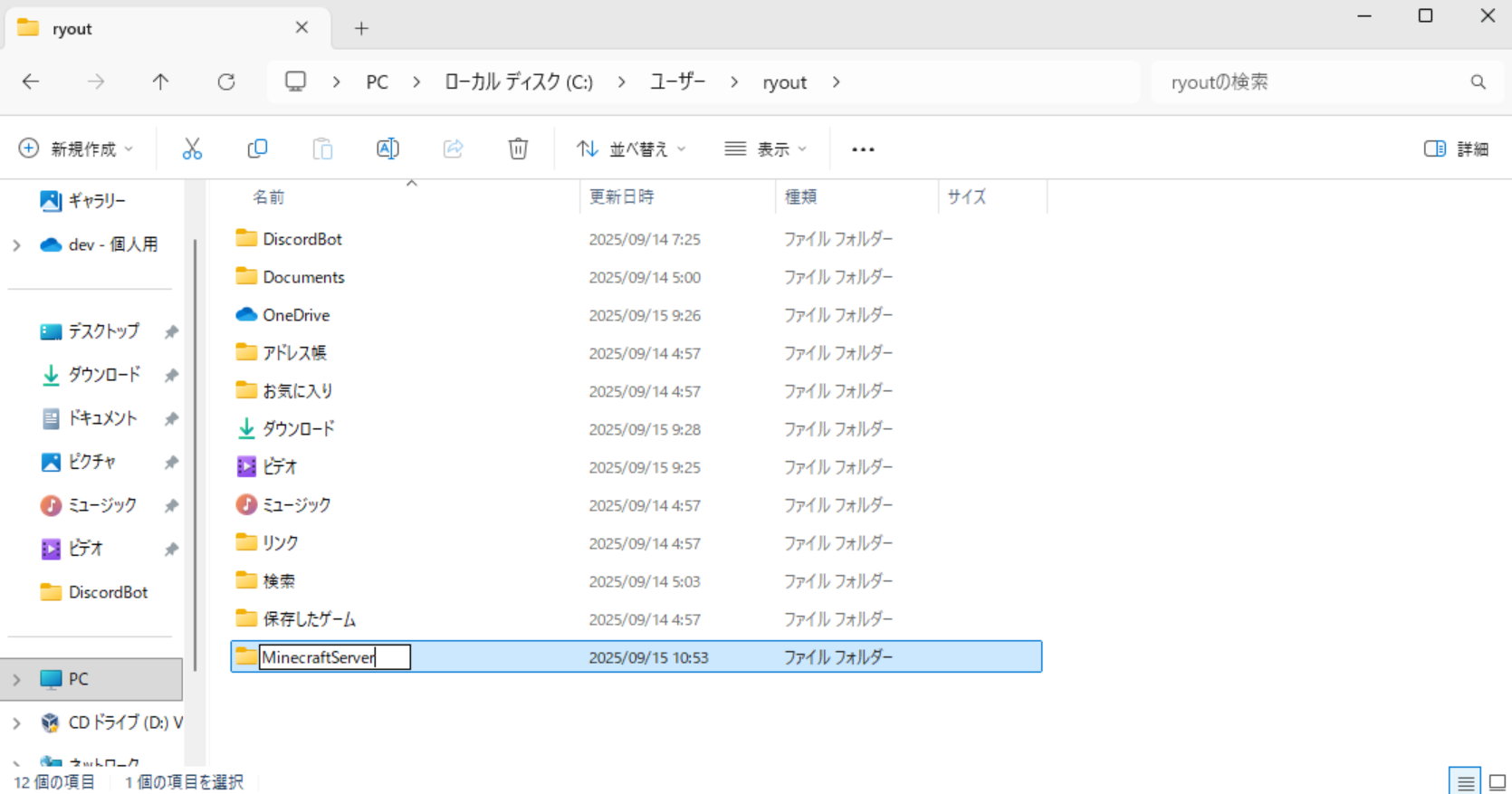
- 公式サーバーソフトをダウンロード
以下の公式サイトにアクセスし、Windows用のサーバーソフトウェアをダウンロードします。
https://www.minecraft.net/ja-jp/download/server/bedrock
ページの中盤にある「Windows用 Minecraft 専用サーバーのソフトウェア」というセクションを探し、チェックボックスにチェックを入れて「ダウンロード」ボタンをクリックします。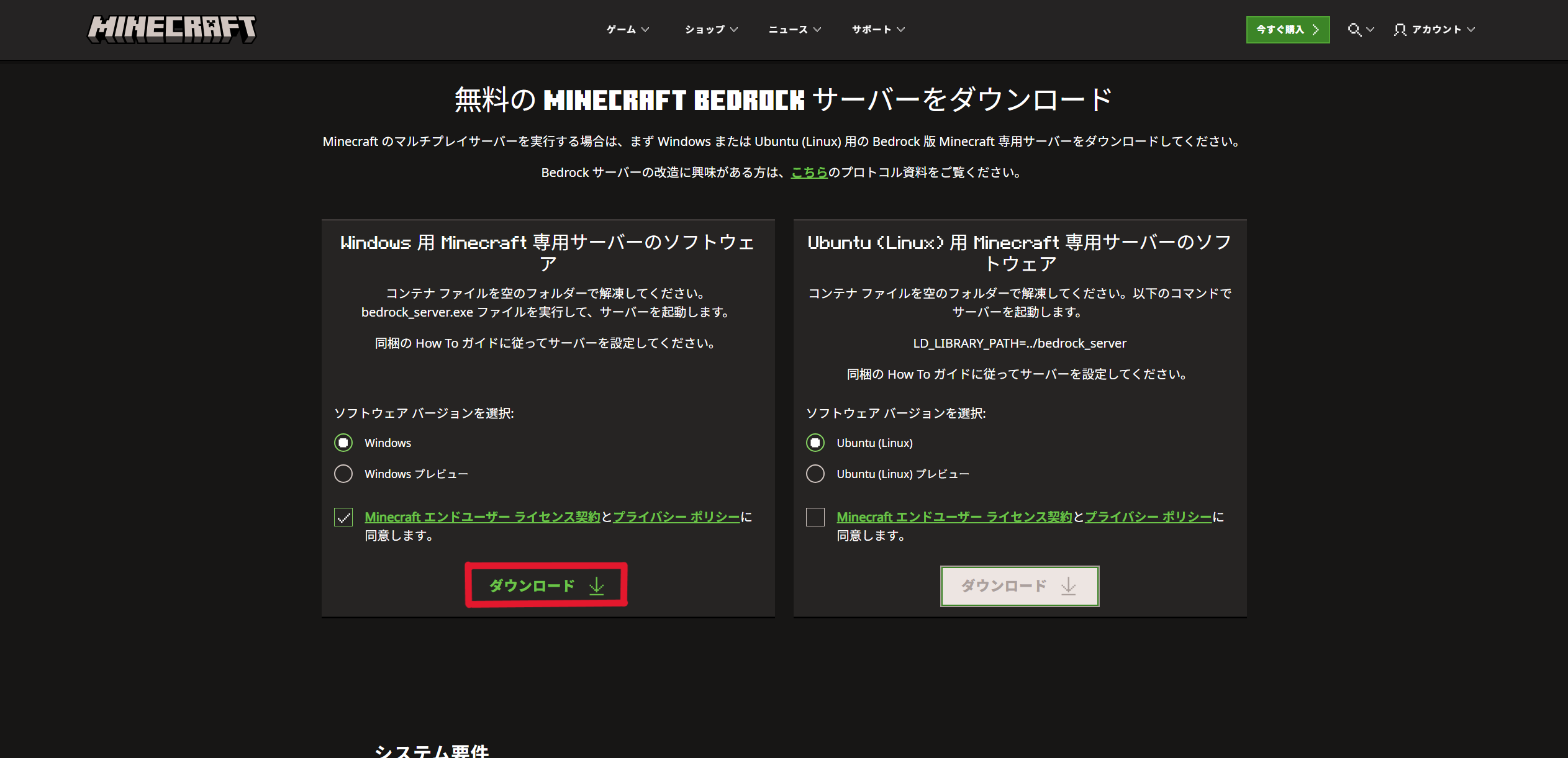
ダウンロードしたファイルを先ほどのフォルダに移動させましょう。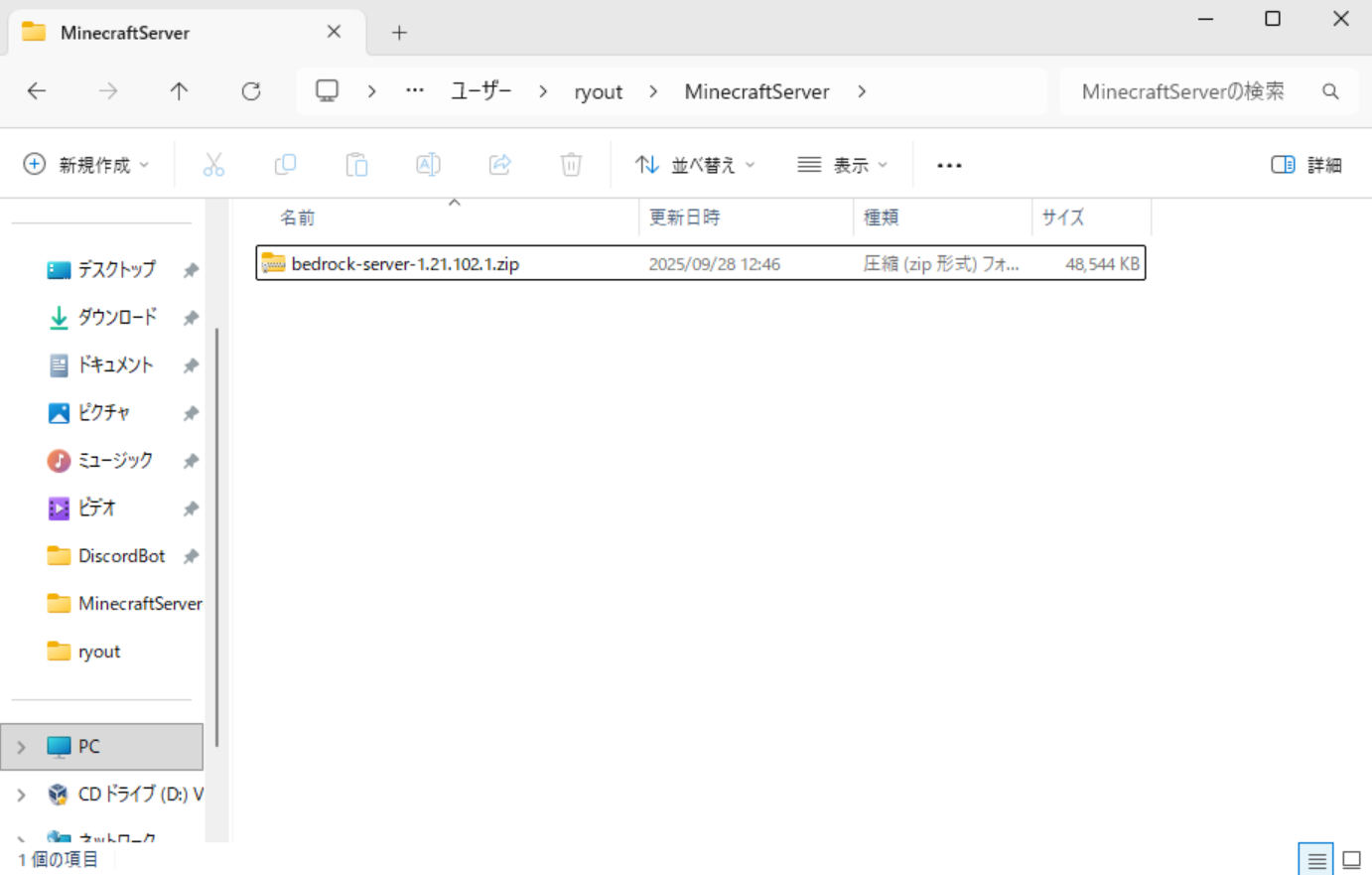
- zipファイルを解凍する
ダウンロードしたzipファイルを解凍しましょう。
先ほど移動させたファイルを選択し、右上にある「すべて展開」をクリックします。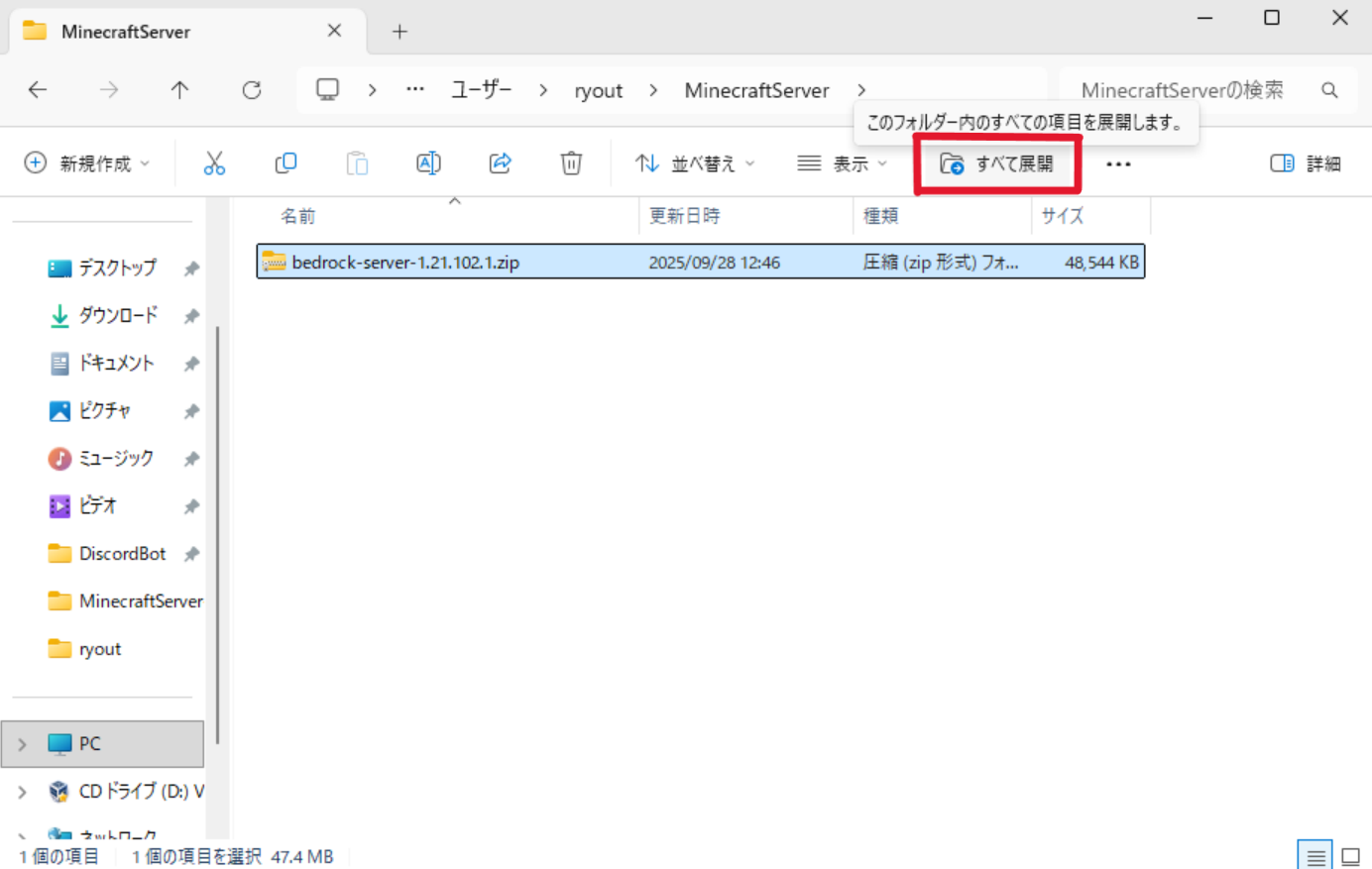
そのまま「展開」を押してください。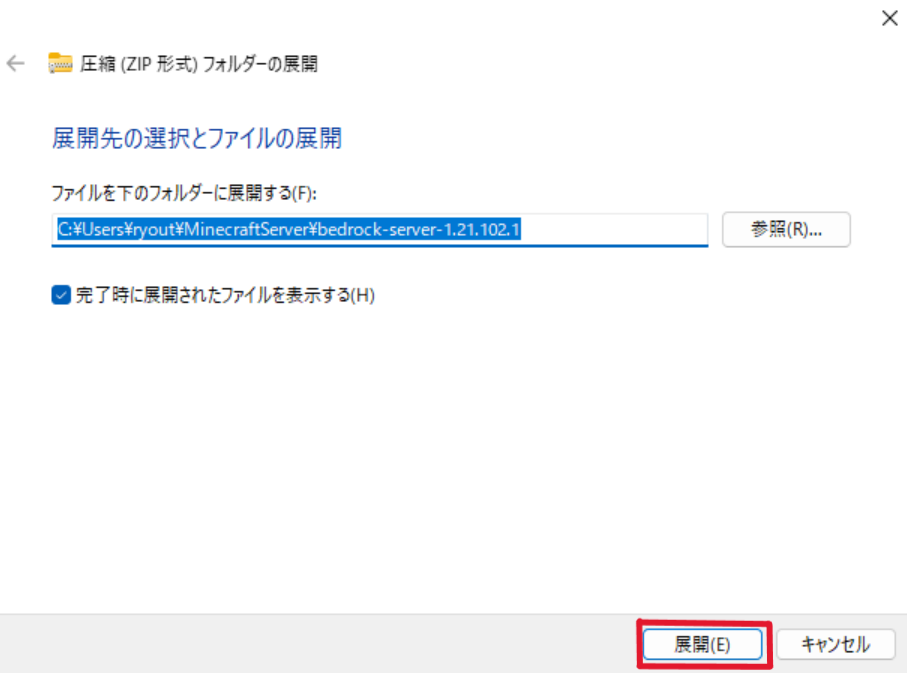
サーバーを起動する
フォルダの中にある bedrock_server.exe というファイルをダブルクリックして、サーバーを一度起動してみましょう。
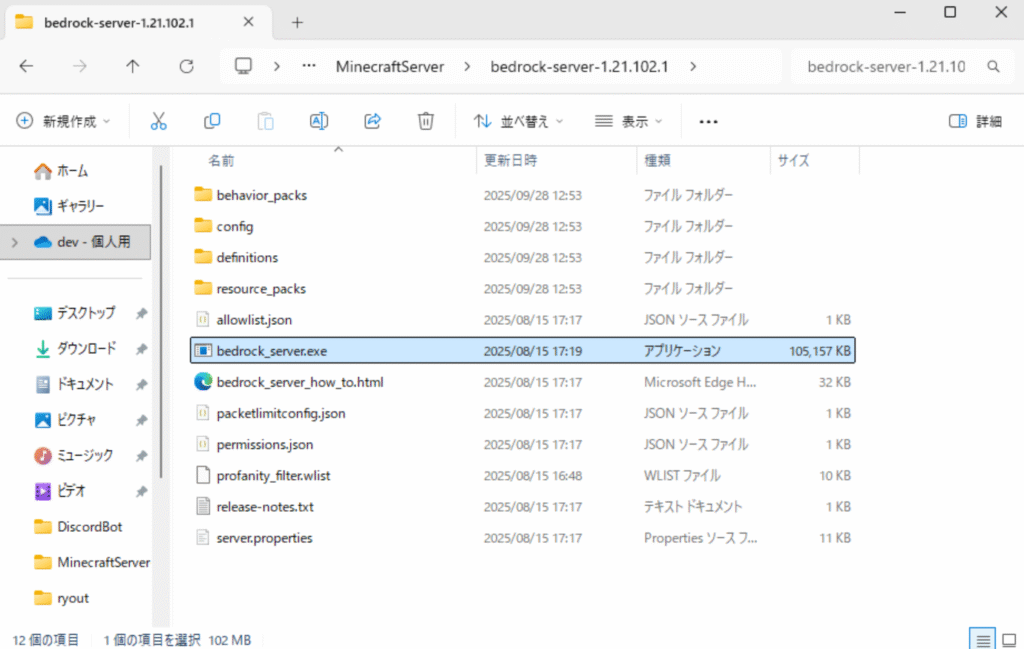
Windowsセキュリティが表示される場合がありますが、許可を選択してください。
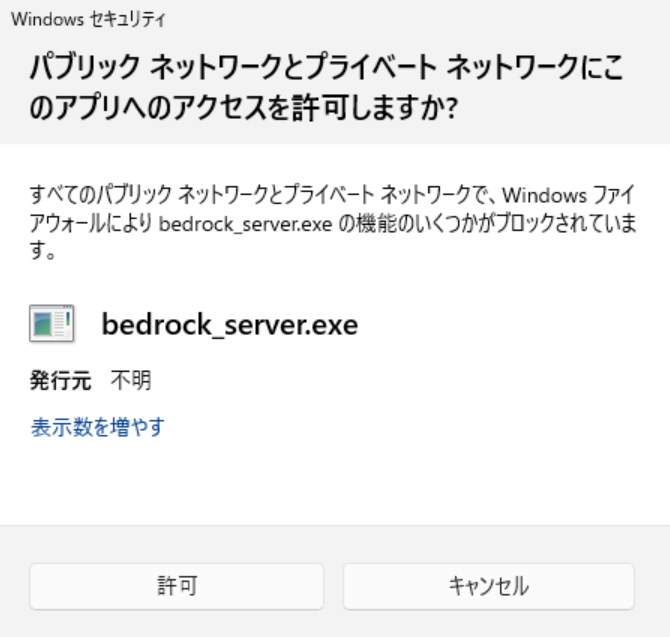
黒い画面(コマンドプロンプト)が表示され、英語の文字がいくつか流れます。「Server started.」と表示されたら起動成功です。この時点ではまだ誰にも接続できません。
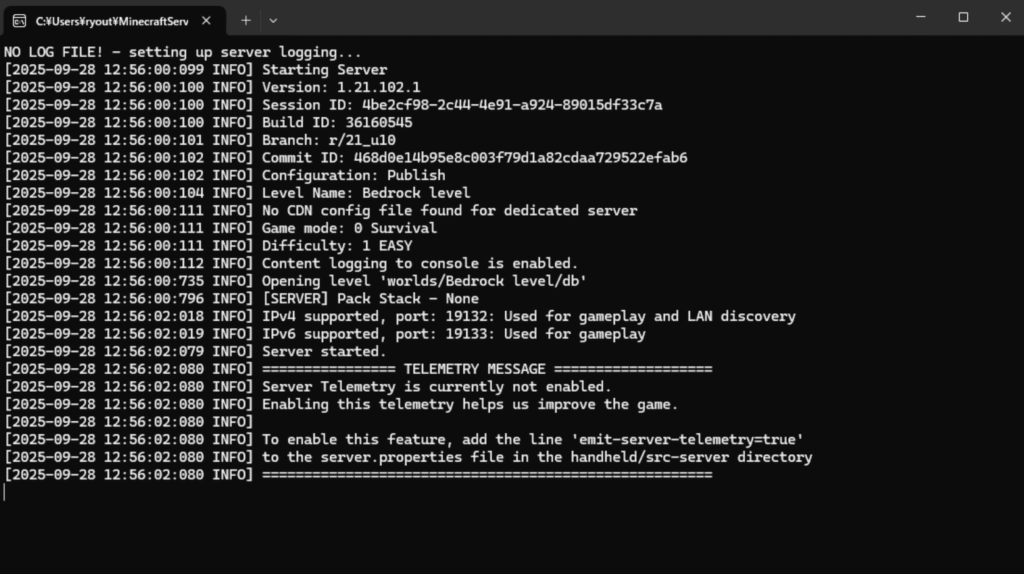
この初回起動を行うことで、設定に必要なファイルなどが自動で生成されます。
サーバーの設定をする
サーバーを自分好みの世界にするため、設定ファイルを編集します。
先ほどの黒い画面で stop と入力し、Enterキーを押してサーバーを一度停止させます。
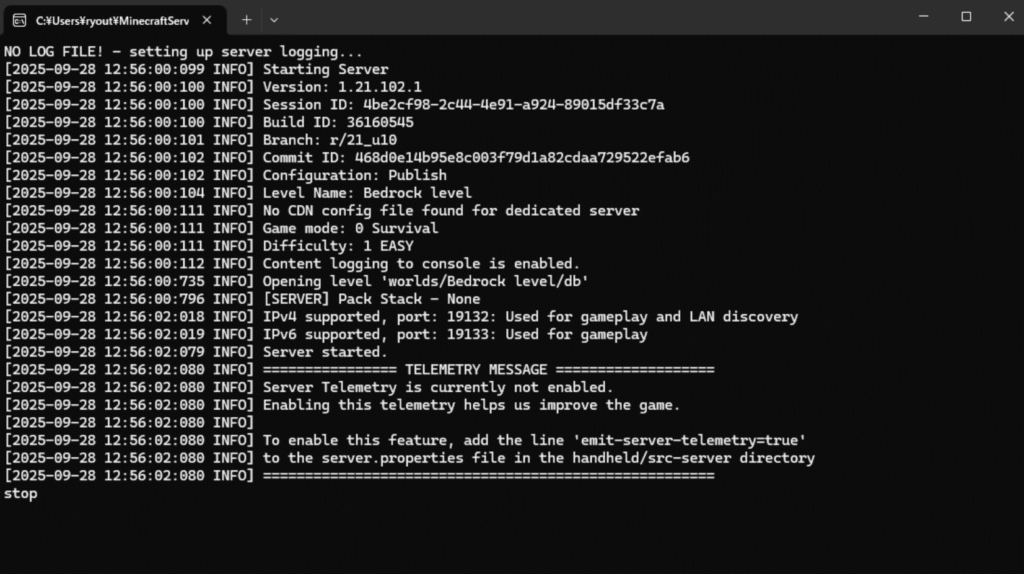
フォルダの中に server.properties というファイルが生成されているので、これをメモ帳などのテキストエディタで開きます。
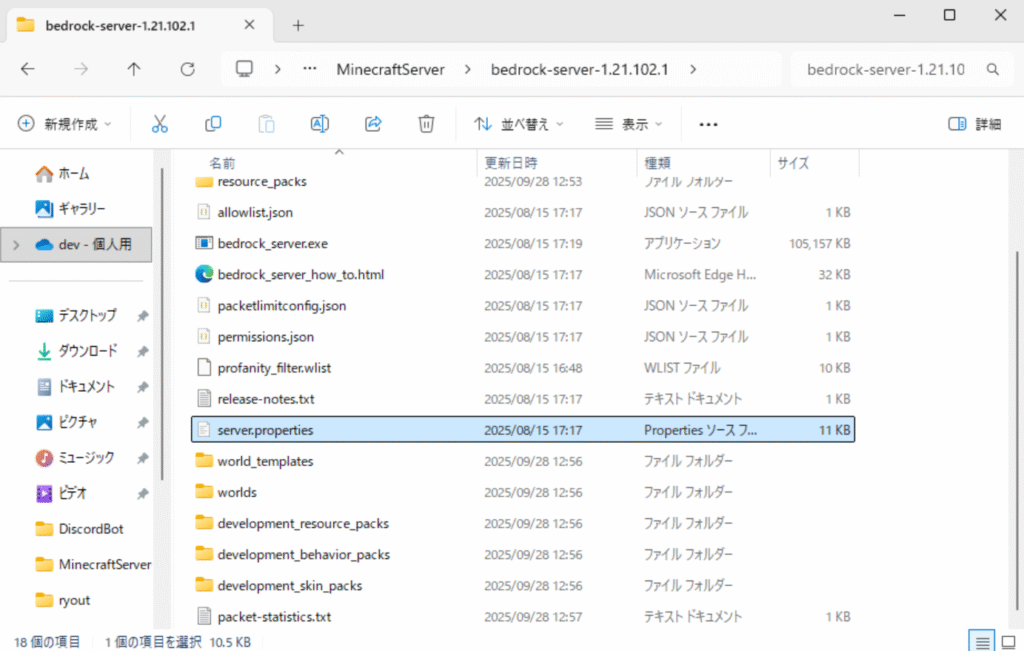
このファイルには、サーバーの名前やゲームモード、難易度などの設定が書かれています。初心者がよく変更する主な項目は以下の通りです。
| 設定項目 | 説明 | 設定例 |
|---|---|---|
| server-name | サーバー選択画面に表示されるサーバー名 | My Minecraft World |
| gamemode | ゲームモード | survival (サバイバル)creative (クリエイティブ)adventure (アドベンチャー) |
| difficulty | 難易度 | easy (イージー)normal (ノーマル)hard (ハード)peaceful (ピースフル) |
| max-players | 同時に接続できる最大人数 | 10 |
これらの項目を書き換えたら、ファイルを上書き保存してください。
サーバーに接続する
まずは自分自身が接続できるか試してみましょう。
- サーバーを立ち上げたPCの設定を開きます。
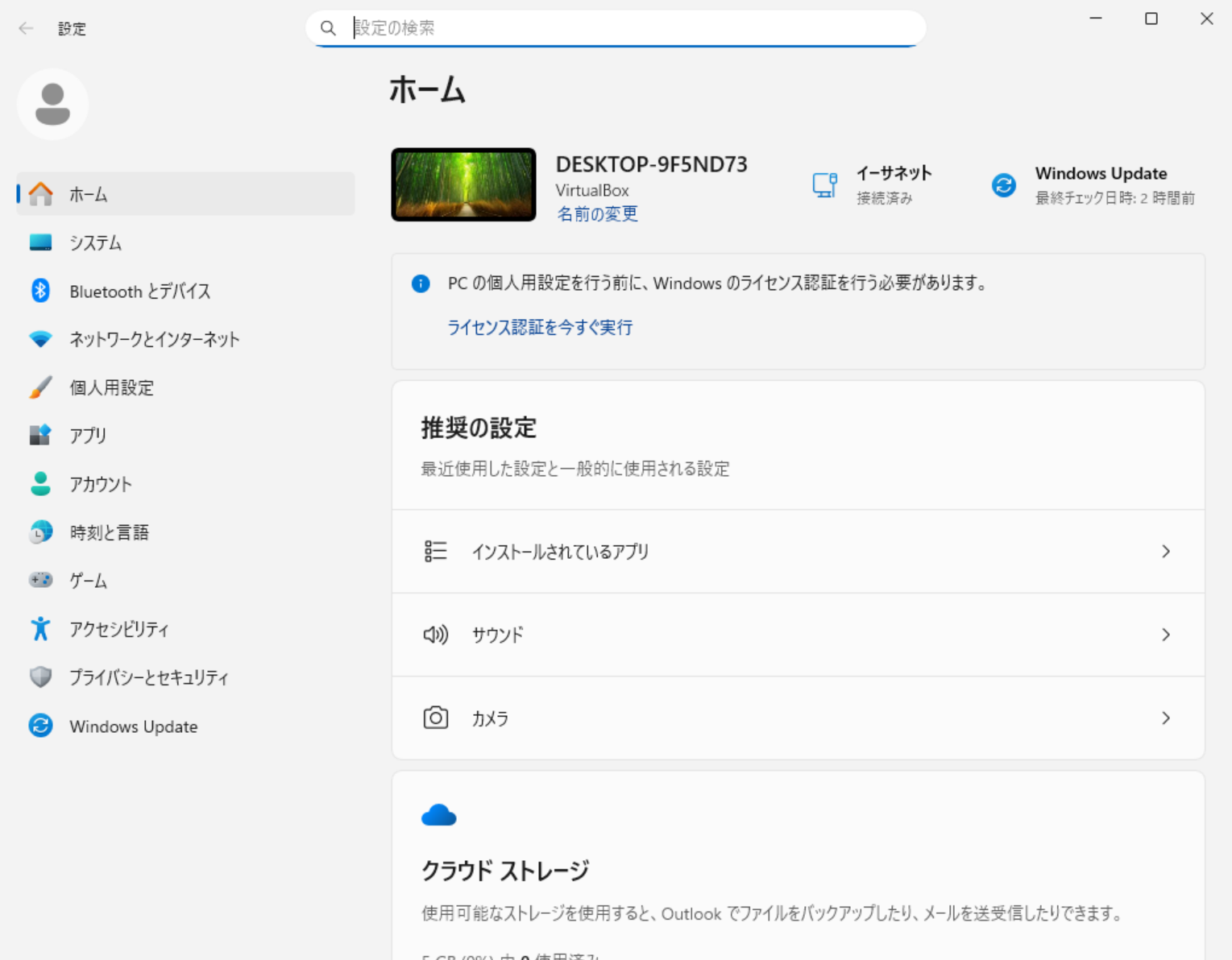
- 左のネットワークとインターネットを選択します。
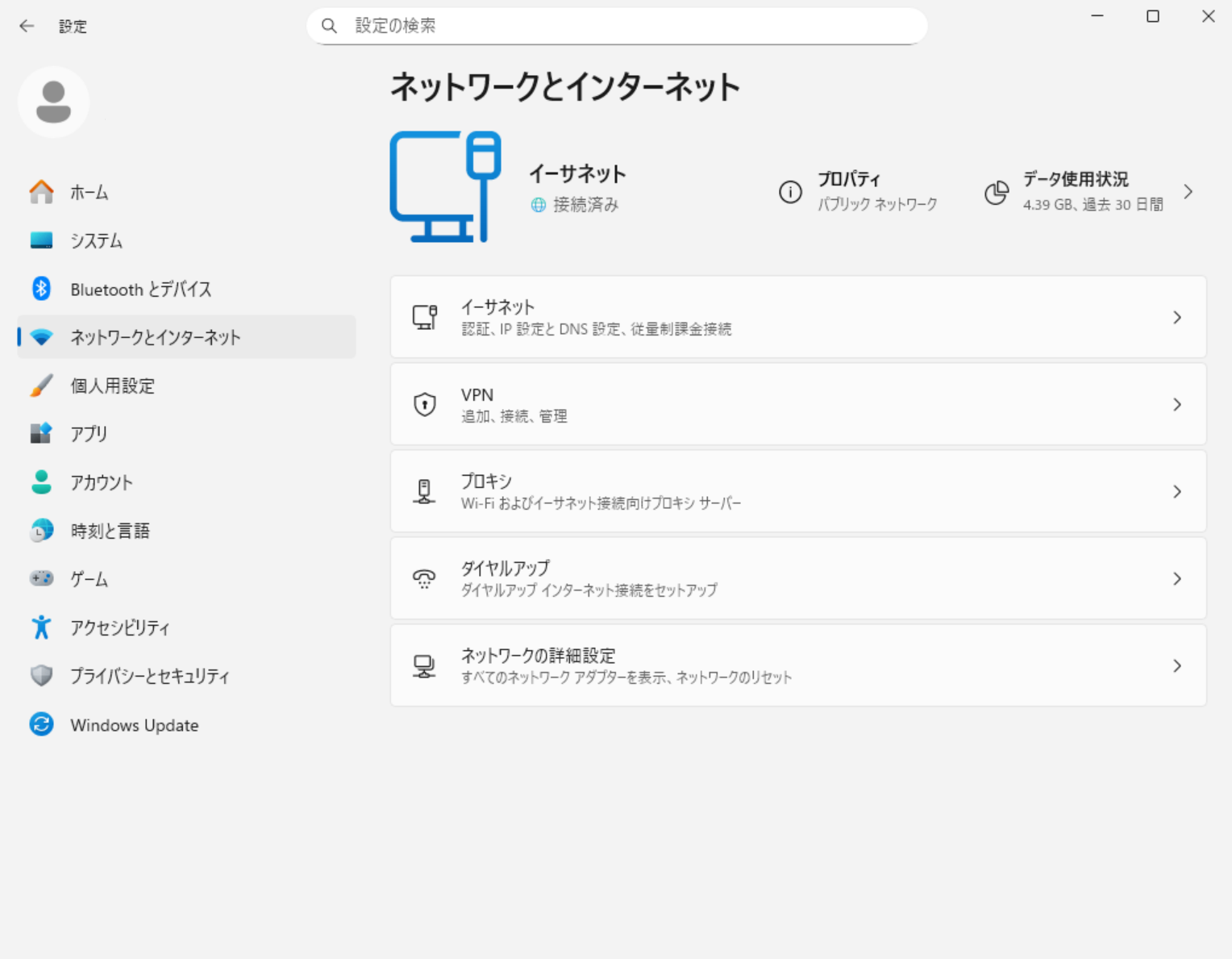
- イーサネット(有線接続)、Wi-Fi(無線接続)のいずれかを選択します。
現在インターネットに接続している方式のもののみ表示されます。
有線接続できる環境がある場合は、有線接続の方が安定するのでおすすめです。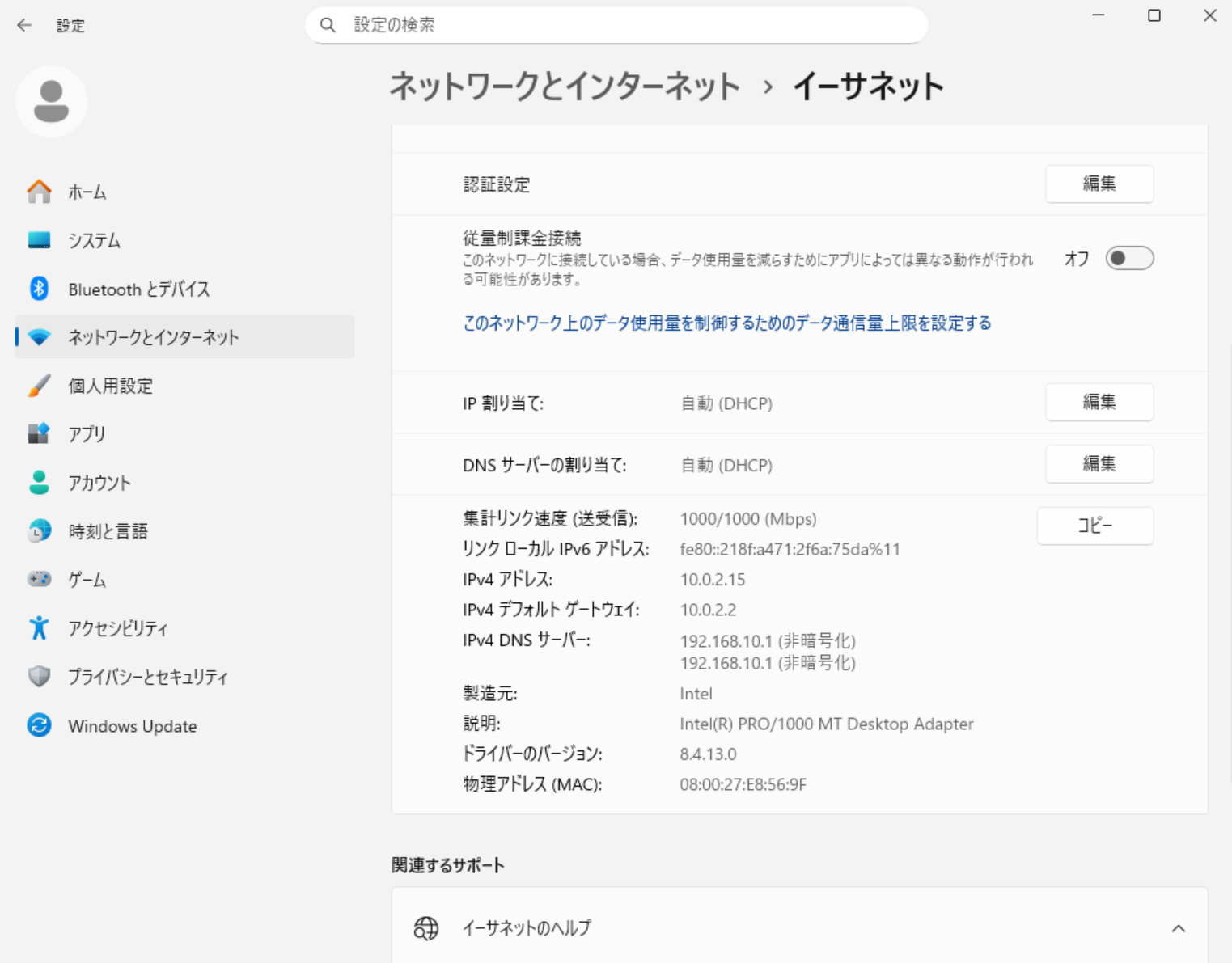
- 少し下にある以下の項目の数値を控えます。
・IPv4 アドレス
・IPv4 デフォルト ゲートウェイ - IP割り当て の編集をクリックします。
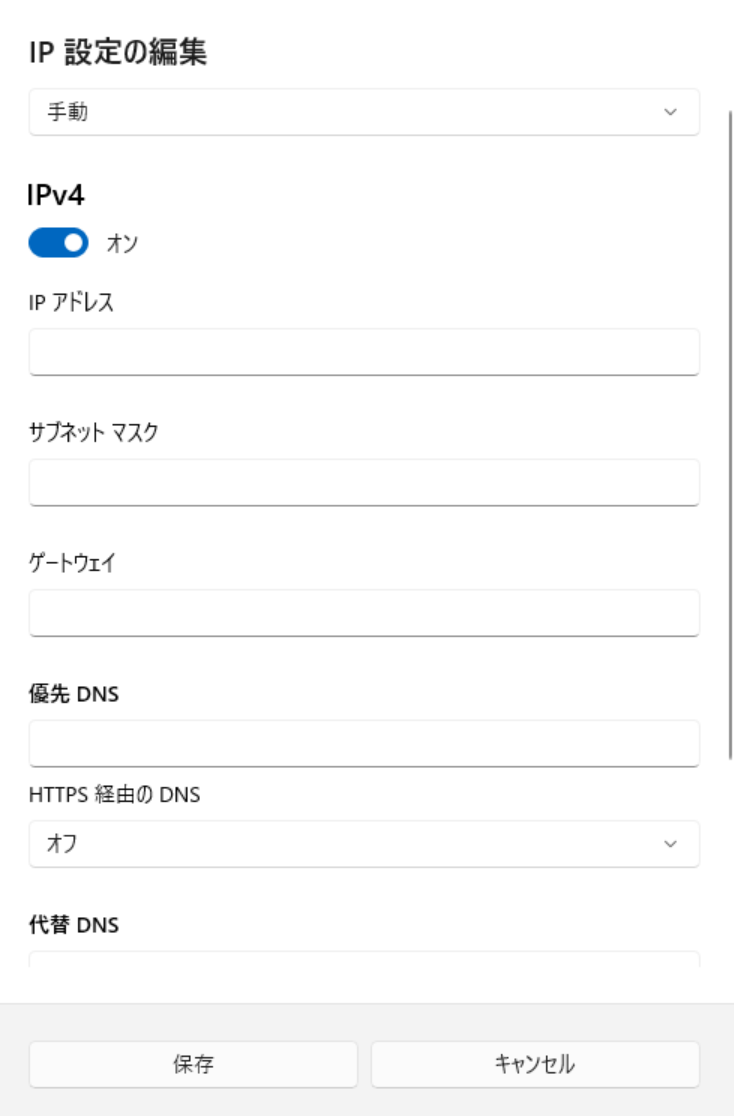
- 自動(DHCP)を手動に変え、IPv4をオンにします。
先ほど控えた数値を入力して保存をします。
・IP アドレス→IPv4 アドレス
・サブネット マスク→255.255.255.0
・ゲートウェイ→IPv4 デフォルト ゲートウェイ
・優先 DNS→8.8.8.8
・HTTPS経由のDNS→オフ
・代替 DNS→(空白)
・HTTPS経由のDNS→オフ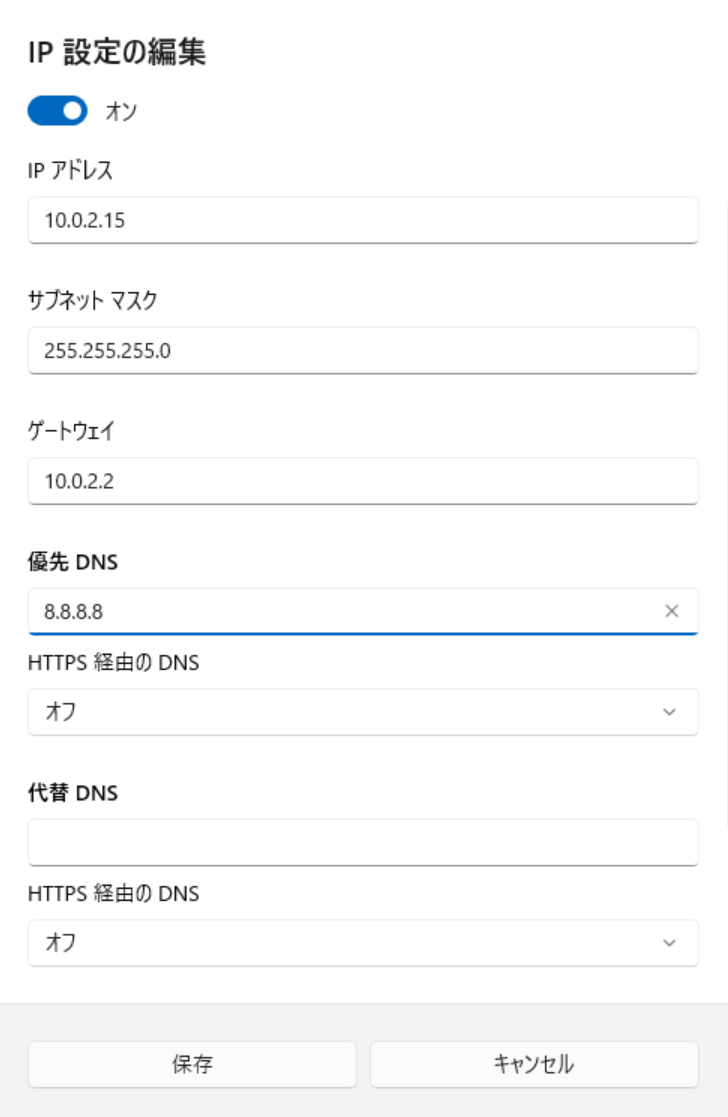
- マインクラフトを起動します。
ここではWindowsで接続しますが、NintendoSwitchやPS4などでも問題ありません。
また、サーバーを起動しているWindowsPCでも問題ありません。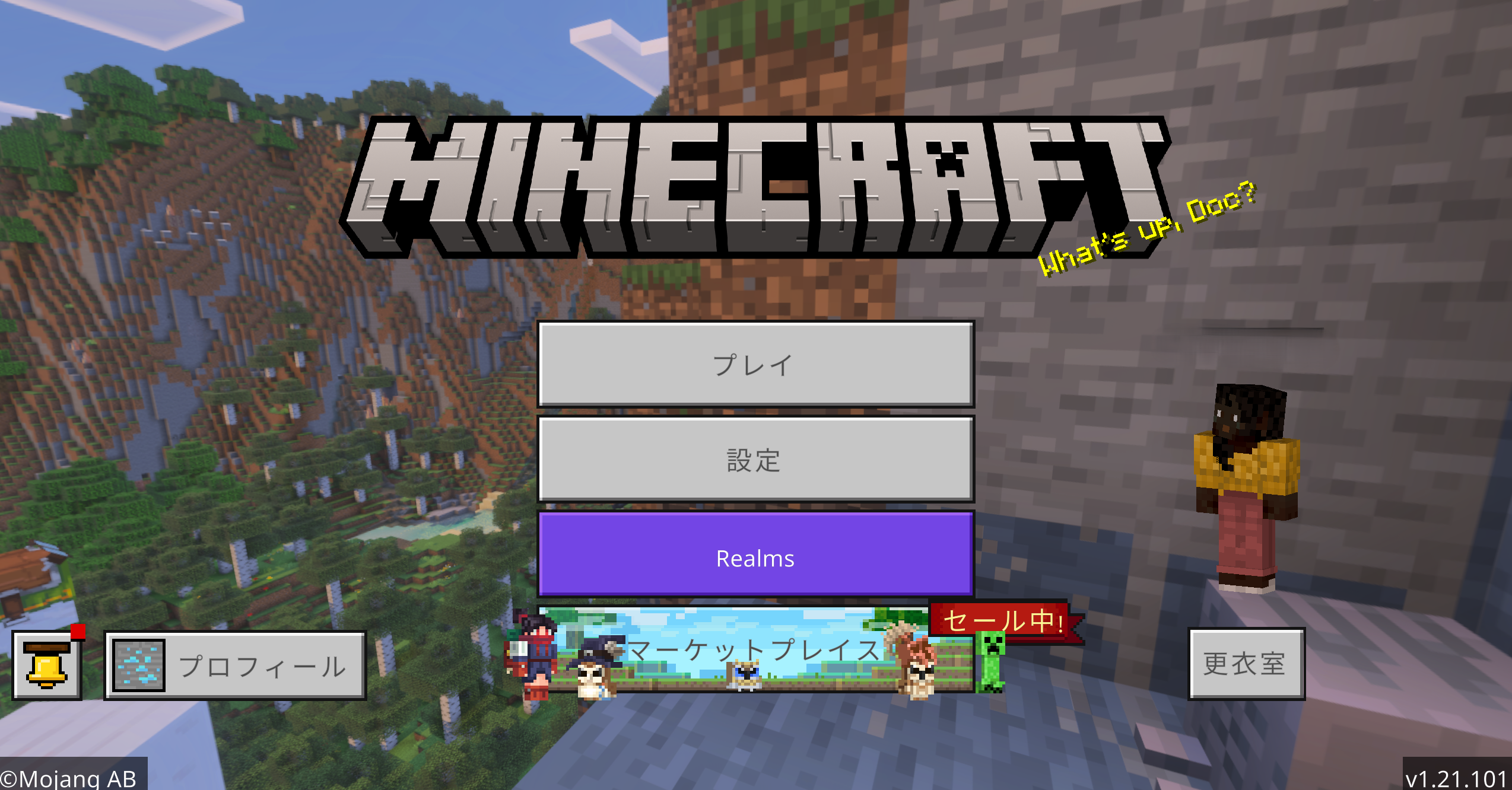
- 「プレイ」を選択します。
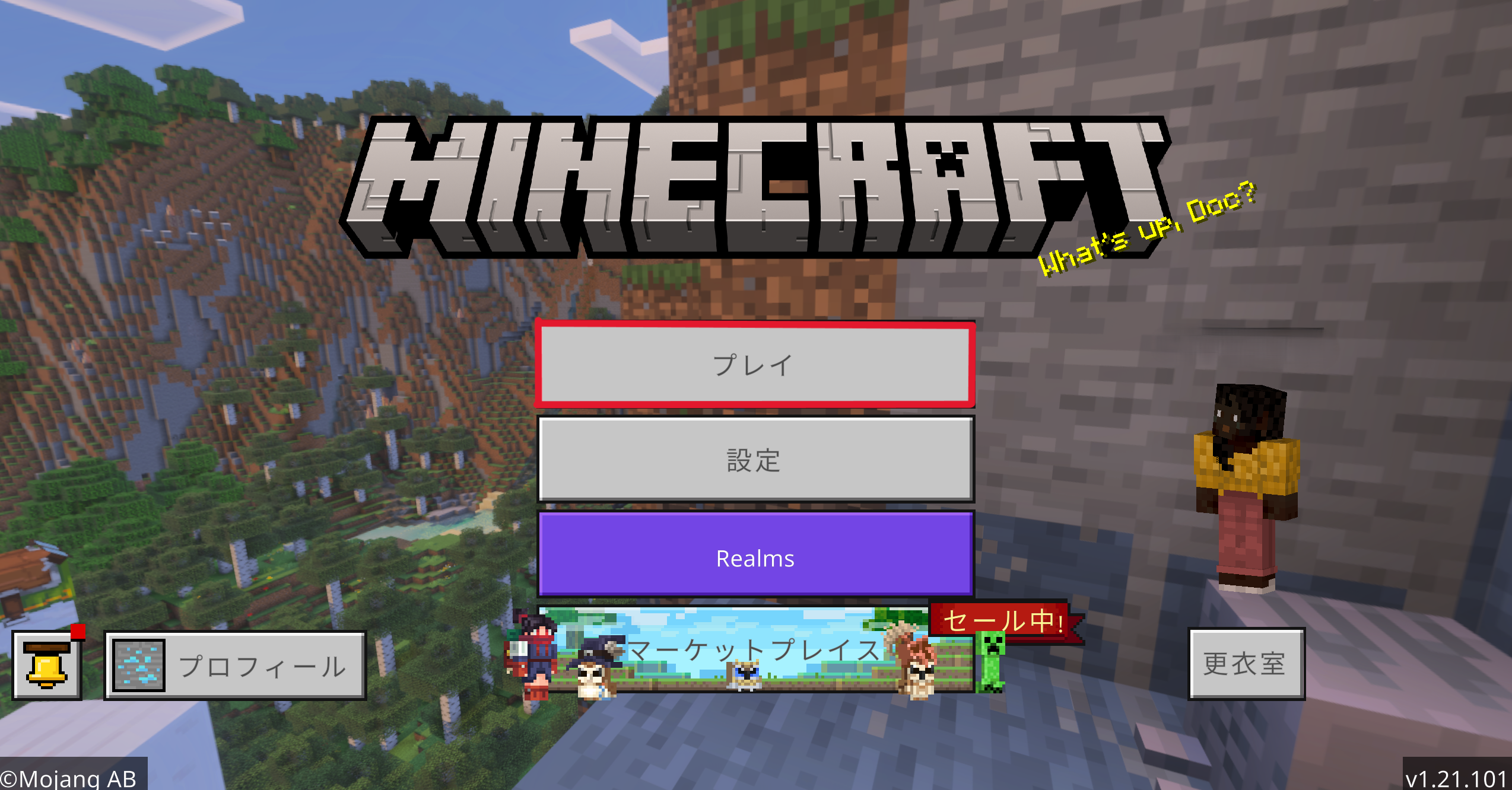
- 「サーバー」を選択します。
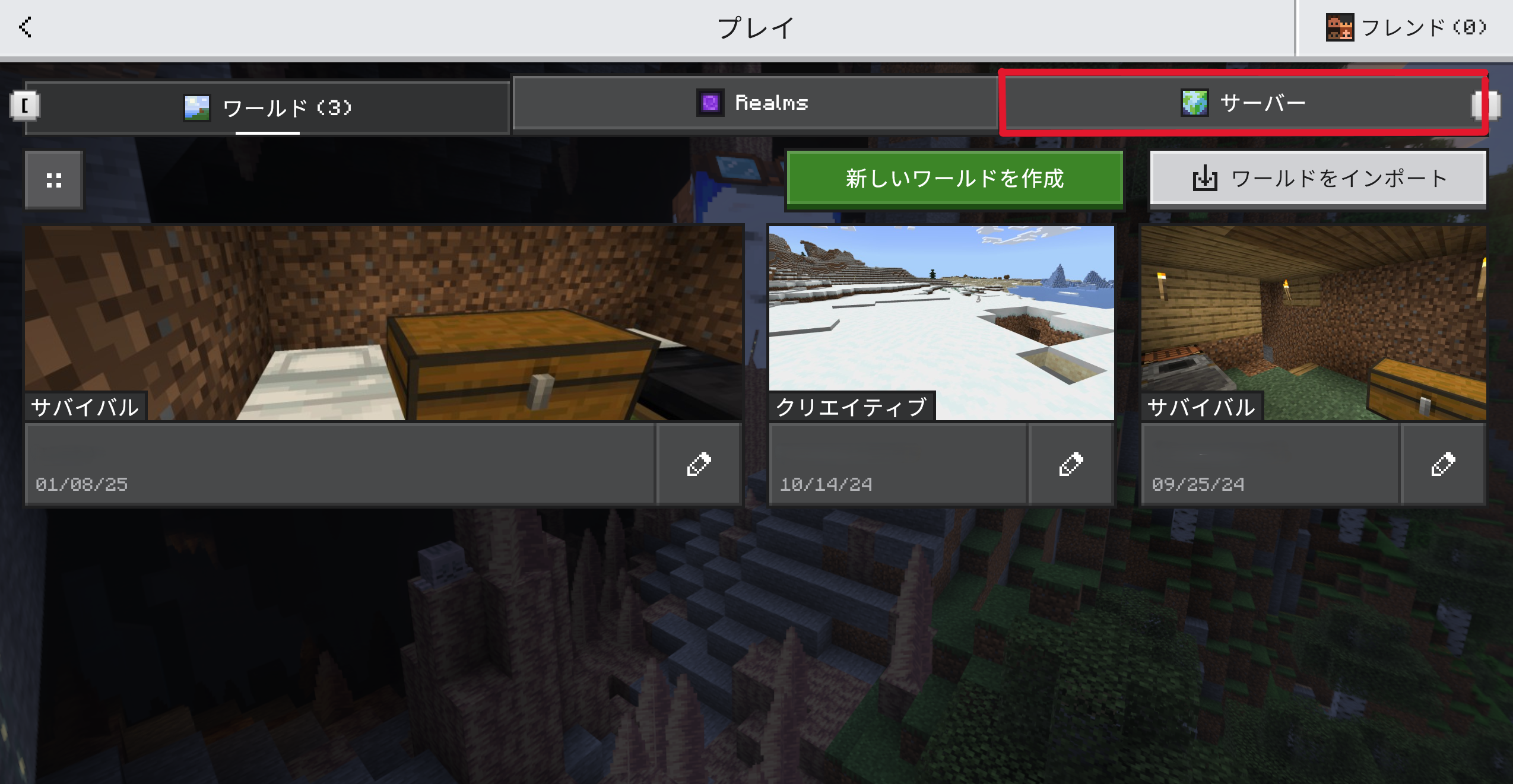
- 「サーバーを追加」をクリックします。
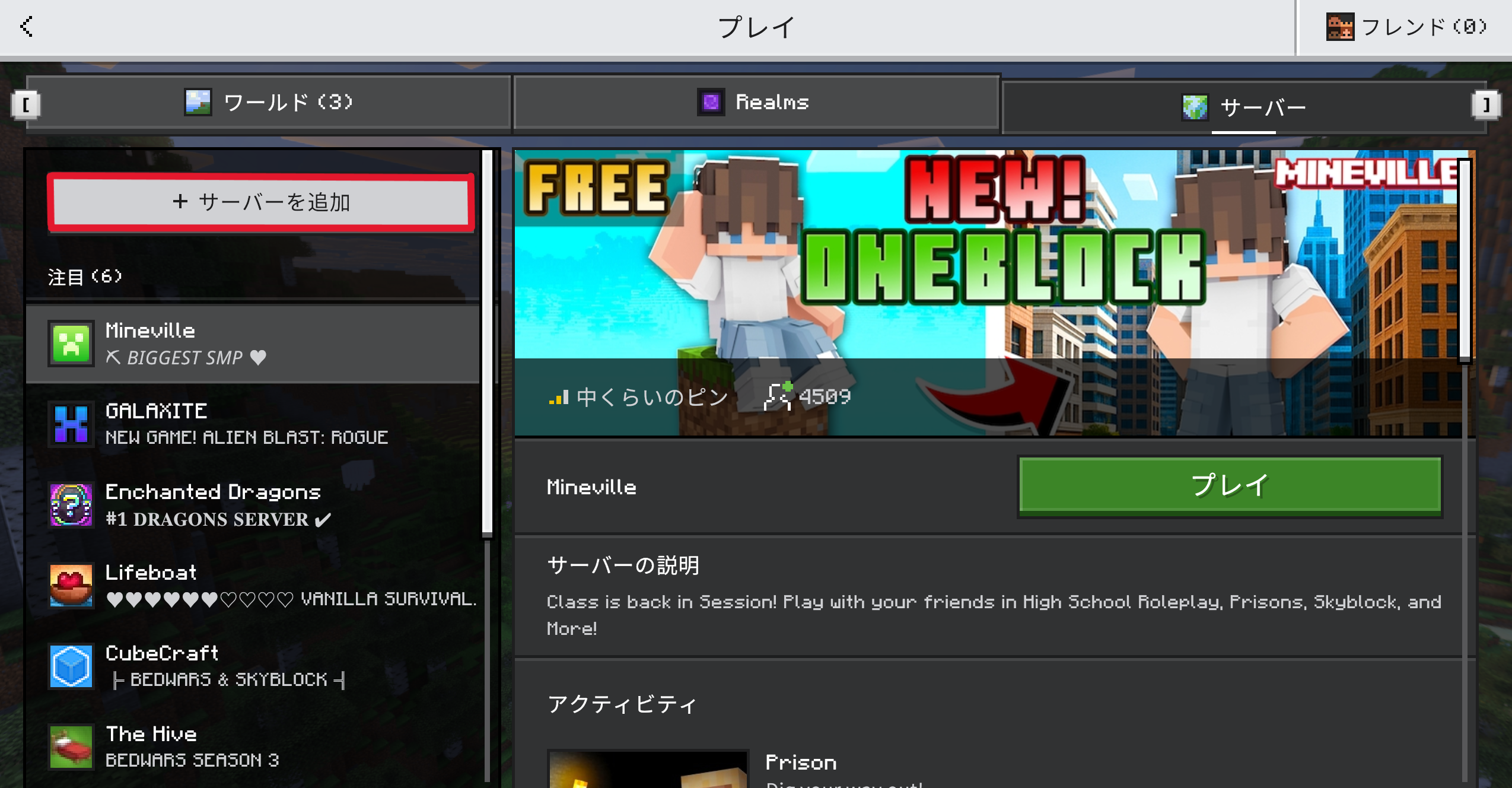
- サーバー名は好きな名前、
サーバーアドレスは
サーバーを立ち上げたPCとプレイするPCが同じ場合はlocalhost
サーバーを立ち上げたPCとプレイするPCが違う場合は先ほど控えたIPv4アドレス
を入力し、「追加してプレイ」をクリックします。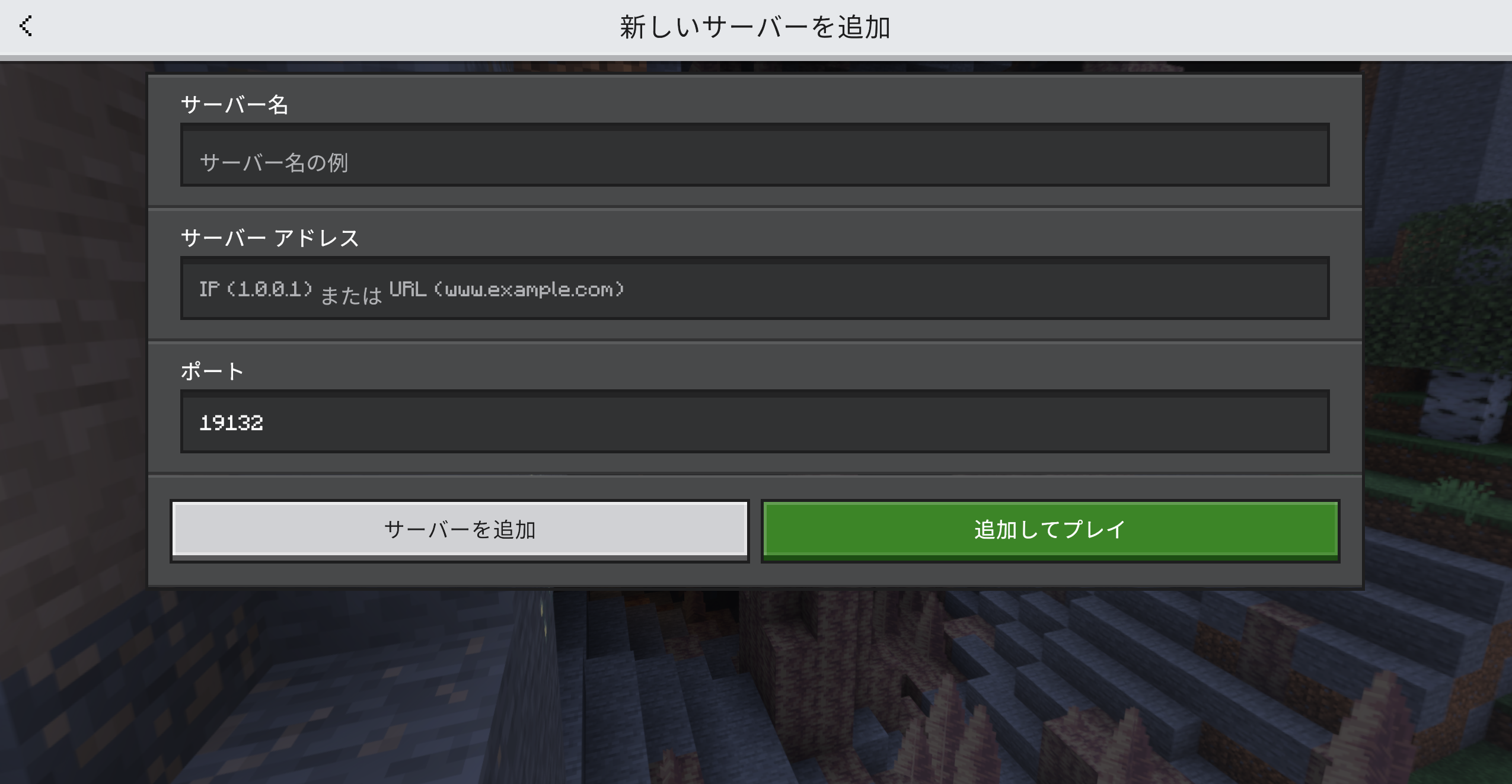
- ゲームの世界に入ることができれば、サーバーの立ち上げは成功です!
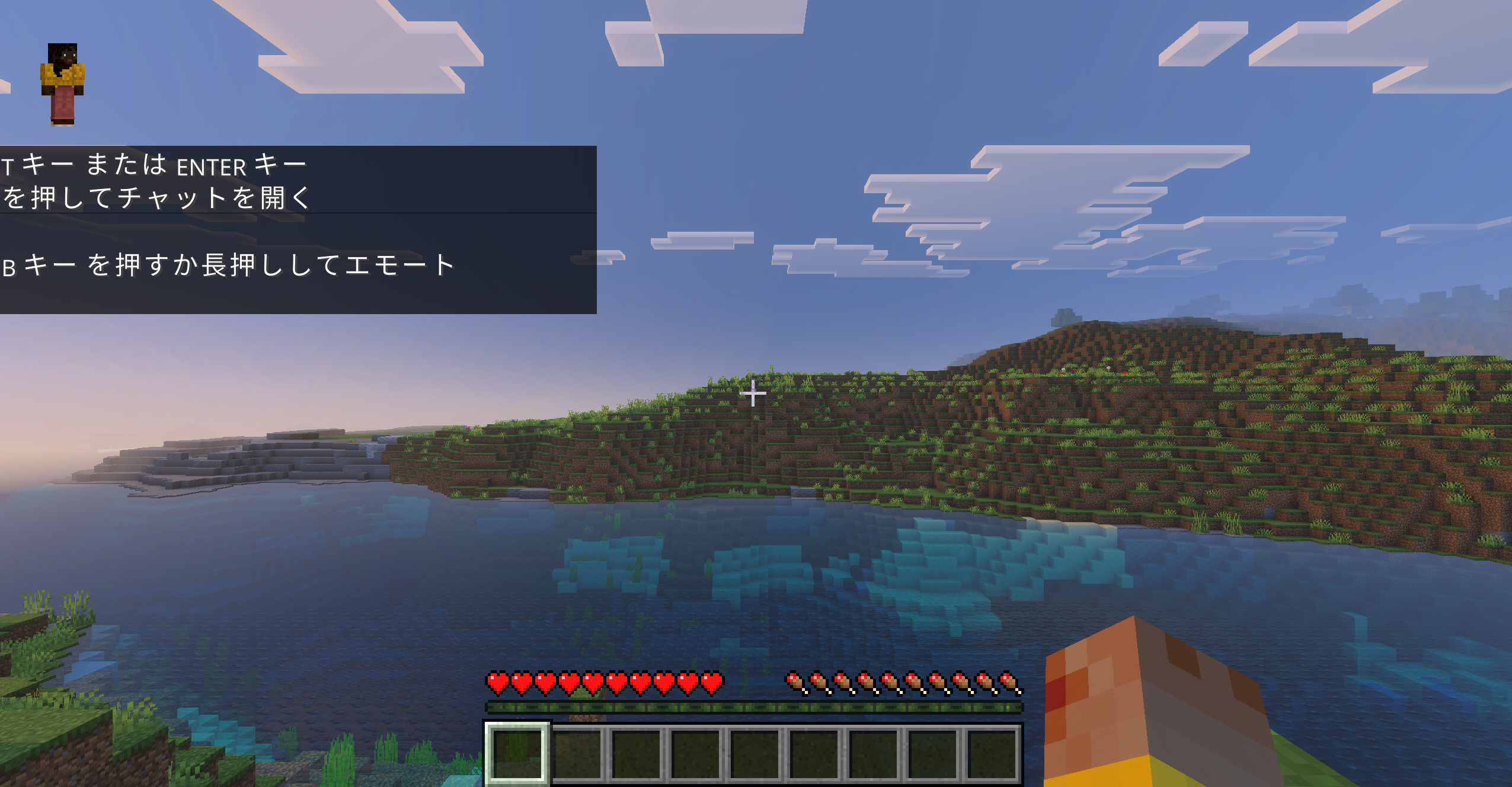
友達をサーバーに招待する準備をする(ポート開放)
自分だけが遊ぶならこれまでの手順でOKですが、友達を招待するには「ポート開放」という作業が必要です。これは、外部からの接続を許可するために、家のドアに鍵を開けるようなイメージです。
- Webブラウザを開き、お使いのルーターの設定画面にアクセスします。
アドレスは通常192.168.1.1や192.168.0.1などです。(ルーターの取扱説明書をご確認ください)
ここではNuro光などで貸し出されているF660Aを例に紹介します。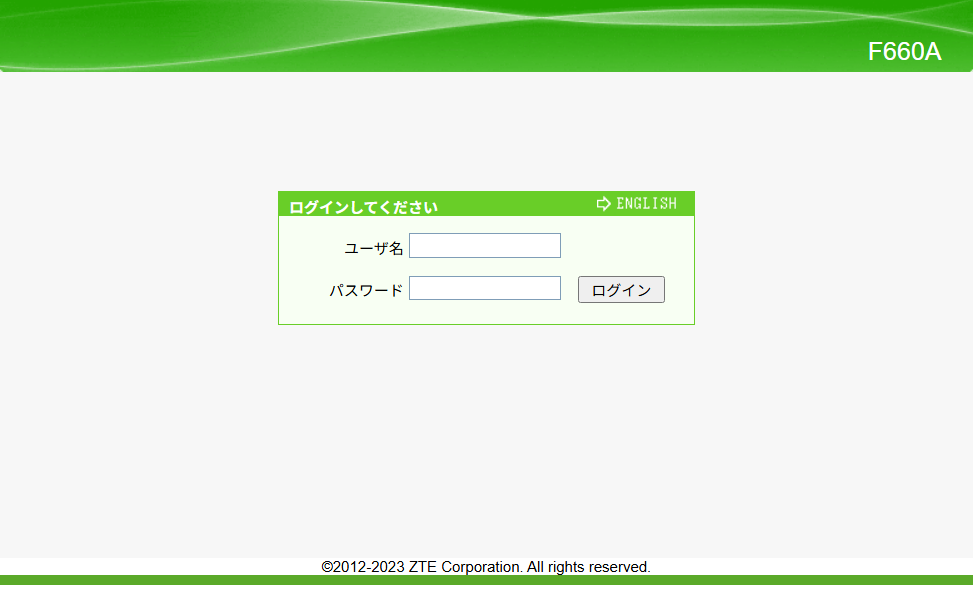
- 設定画面にログインし、「ポート開放」「ポートフォワーディング」「静的IPマスカレード」などの項目を探します。
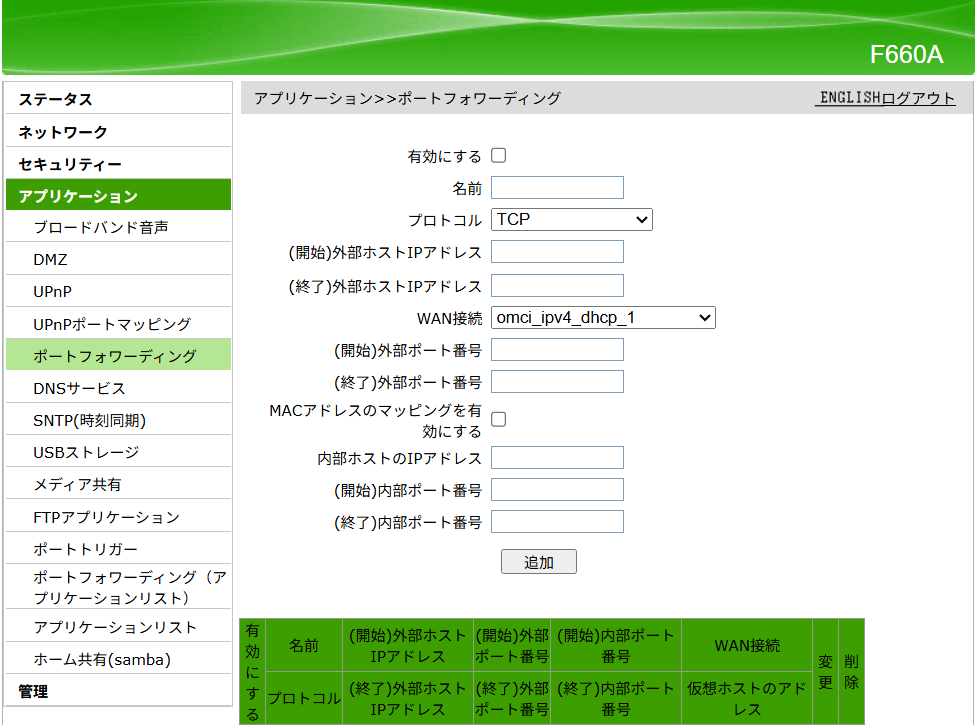
- 外部ポート番号、内部ポート番号ともに19132と入力します。これはMinecraftの標準ポート番号です。
プロトコルはUDPにしてください。
内部ホストのIPアドレスには控えたIPv4アドレスを入力します。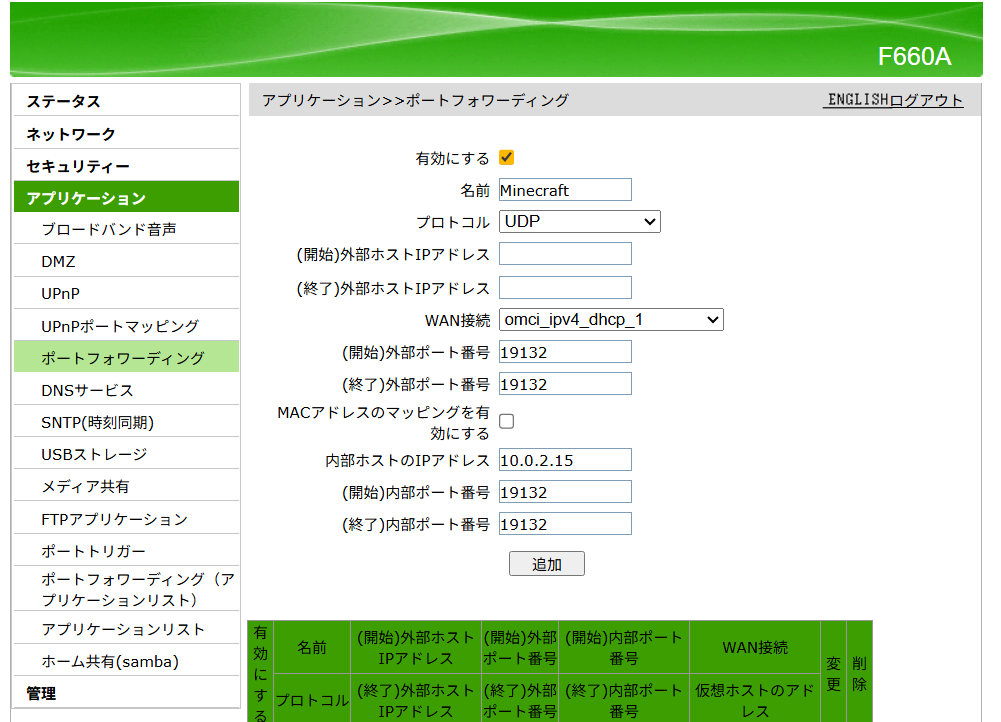
- 設定を保存したら完了です。
次にパソコンのセキュリティ機能であるファイアウォールが通信をブロックしないように設定します。
- 画面左下のWindowsスタートボタンを押し、キーボードで「Windows Defender」と入力します。表示された「Windows Defender ファイアウォール」をクリックして起動してください。
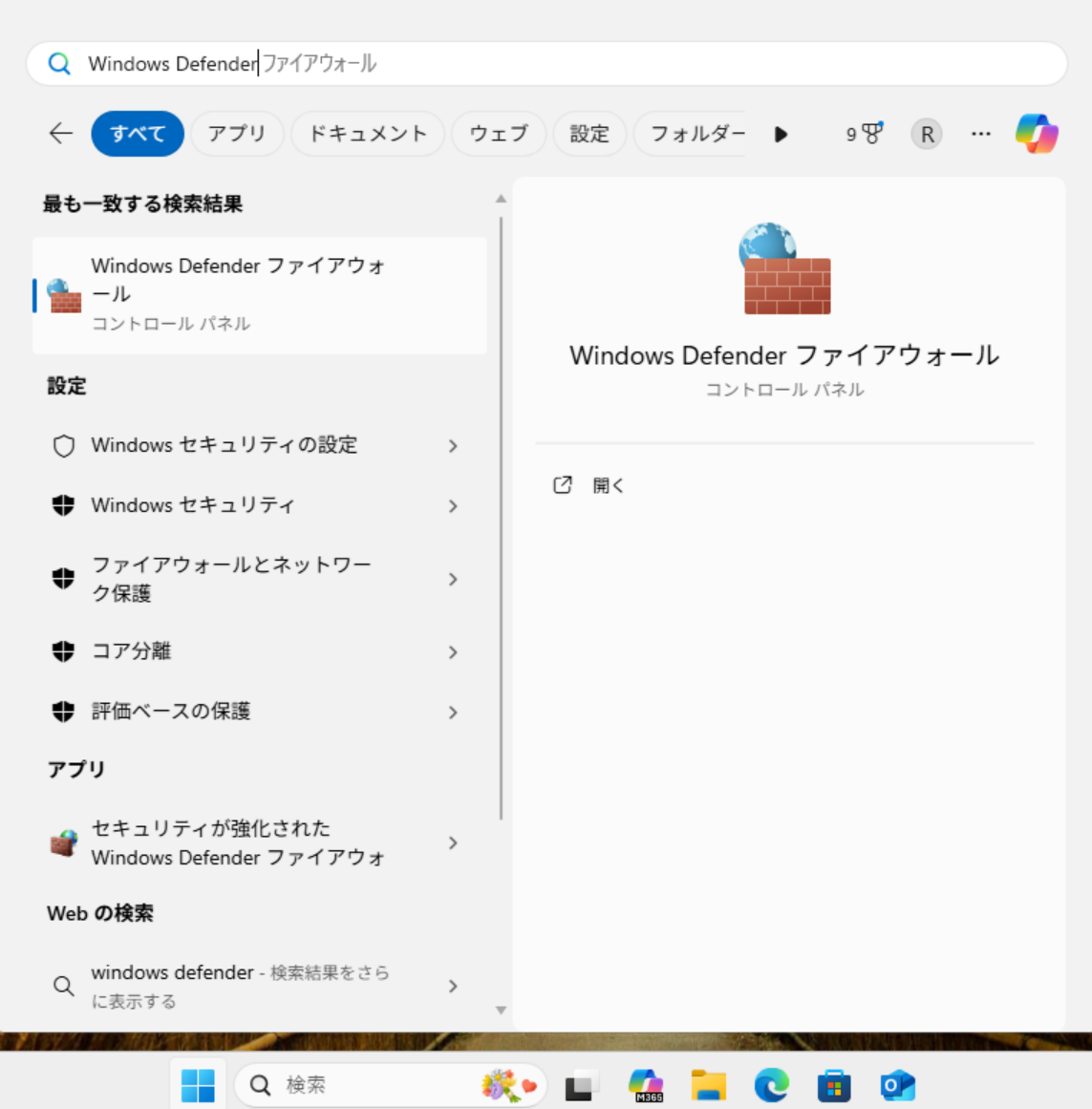
- 左の「詳細設定」をクリックします。
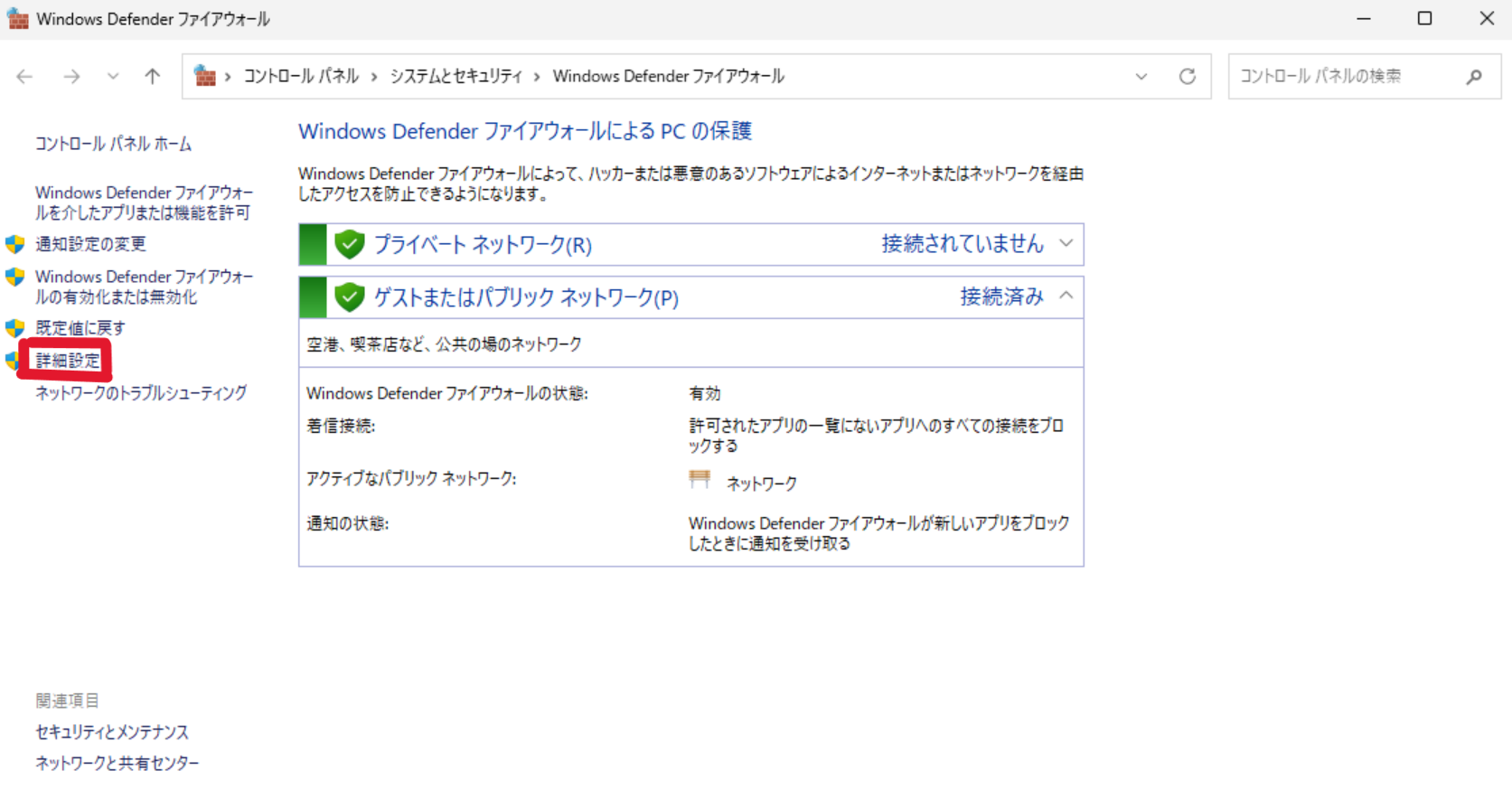
- セキュリティが強化された Windows Defender ファイアウォールが開いたら、左側のメニューから「受信の規則」をクリックし、右側の「新しい規則」をクリックします。
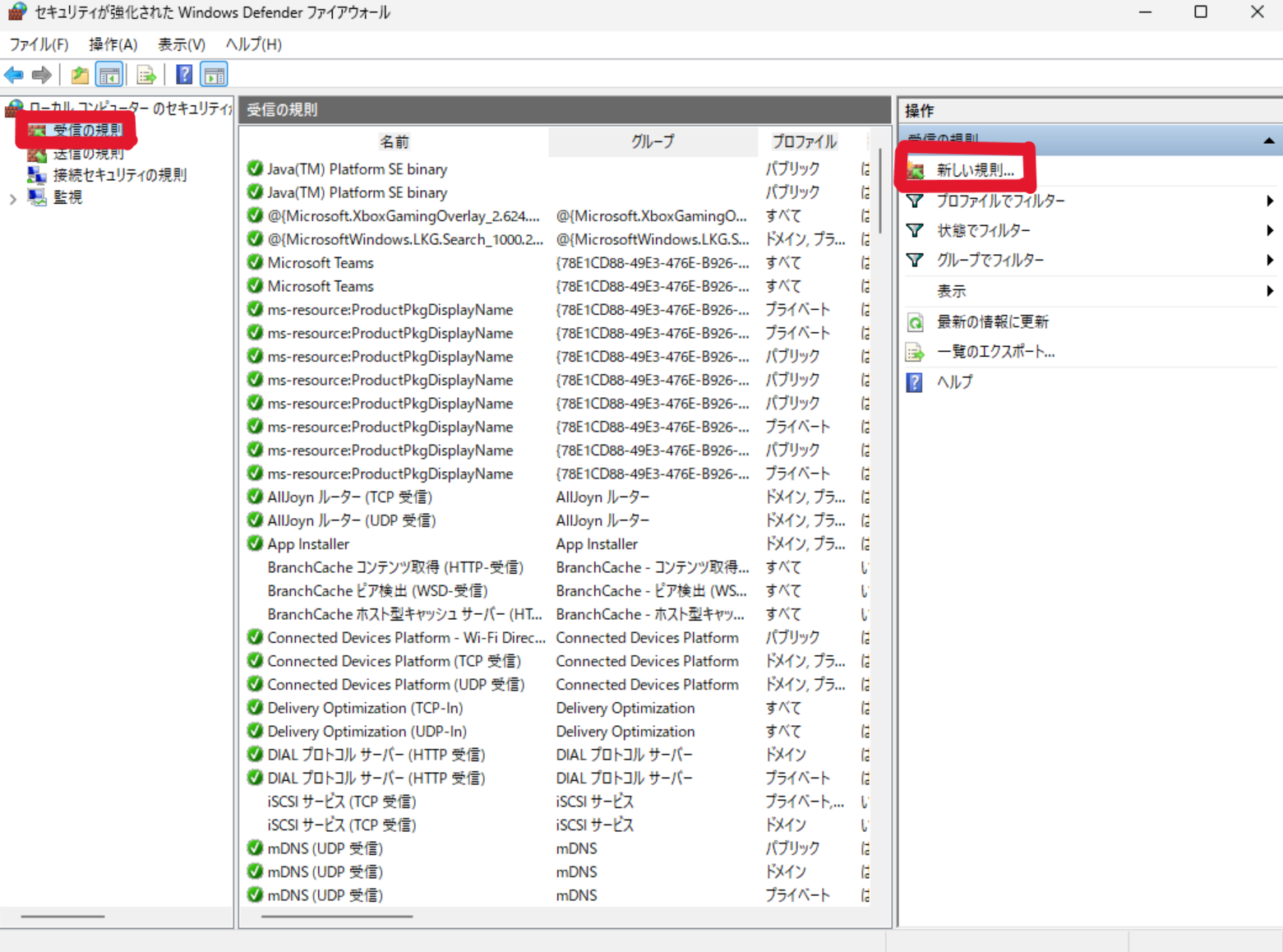
- 「ポート」を選択して「次へ」。
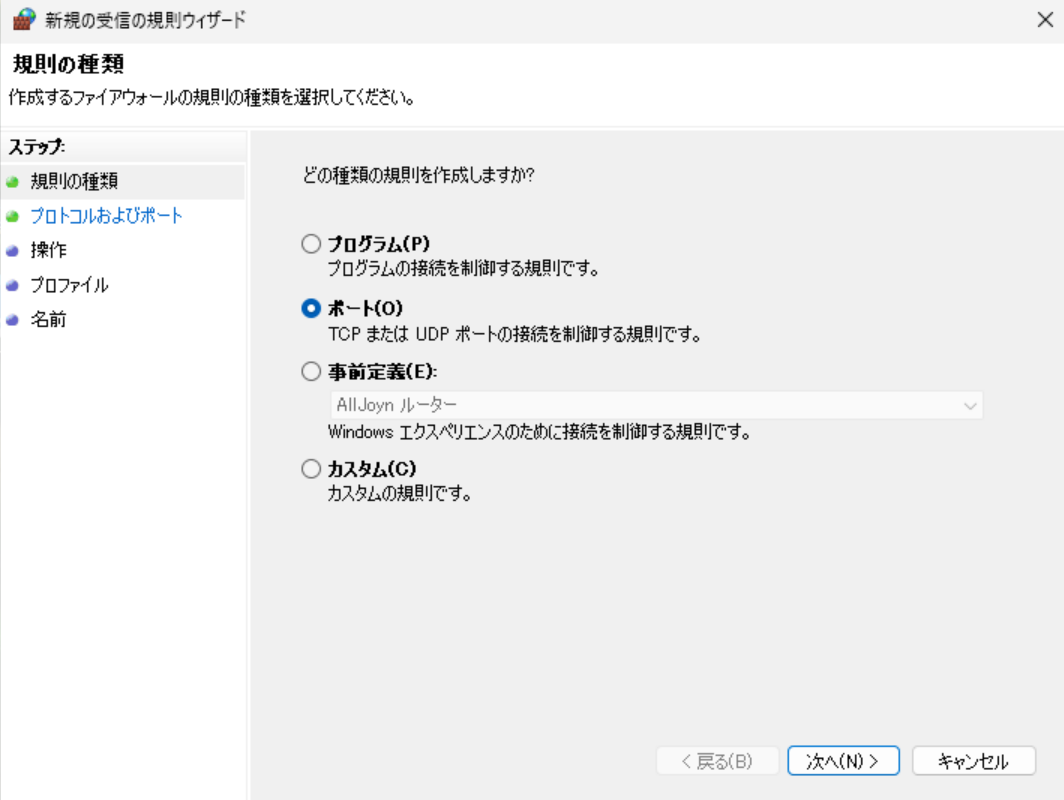
- 「UDP」を選択し、「特定のローカルポート」に
19132と入力して「次へ」。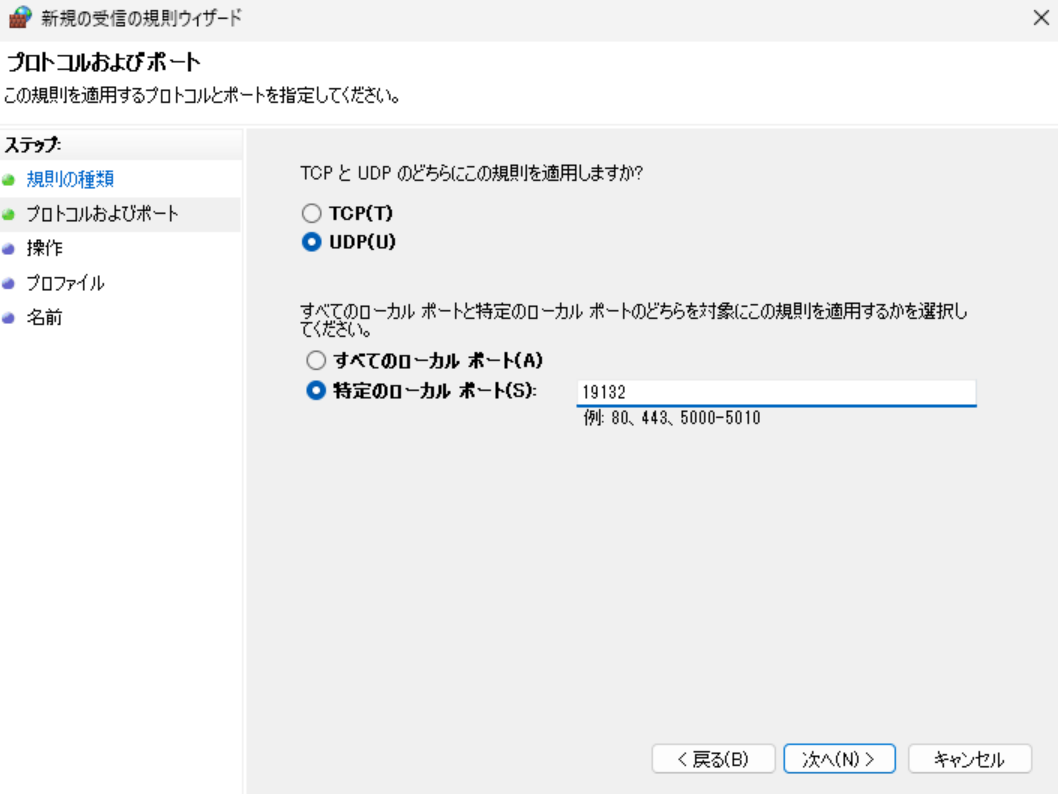
- 「接続を許可する」を選択して「次へ」。
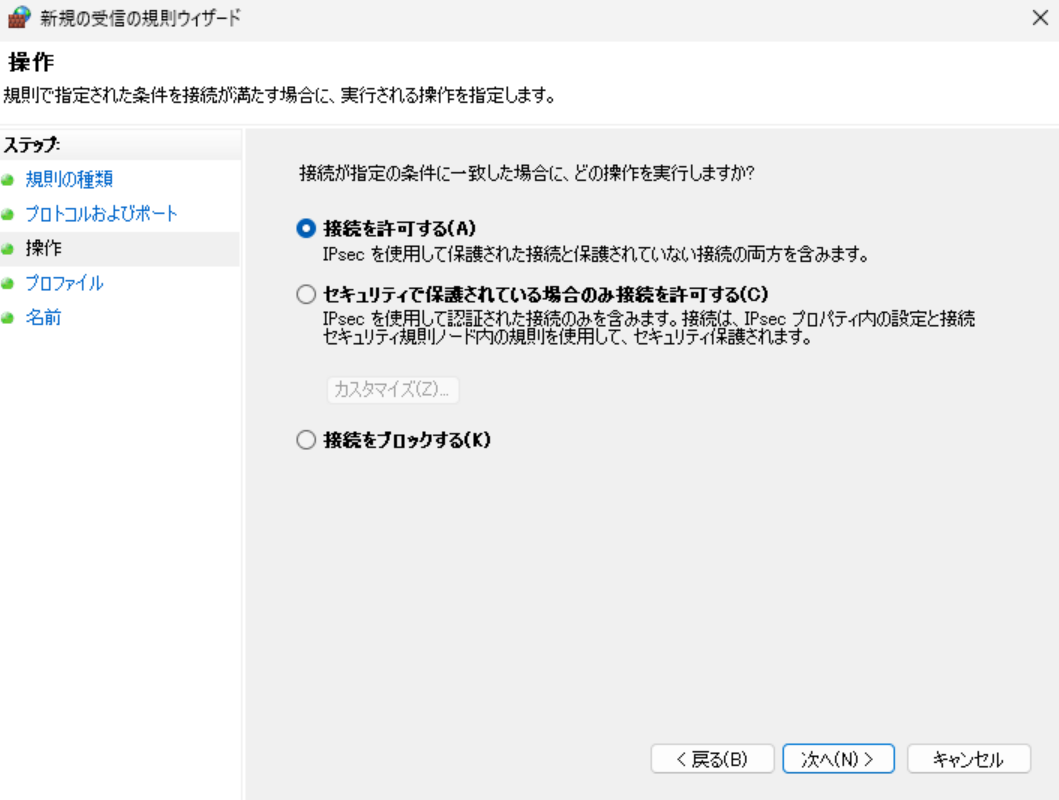
- 全てのプロファイル(ドメイン、プライベート、パブリック)にチェックが入っていることを確認して「次へ」。
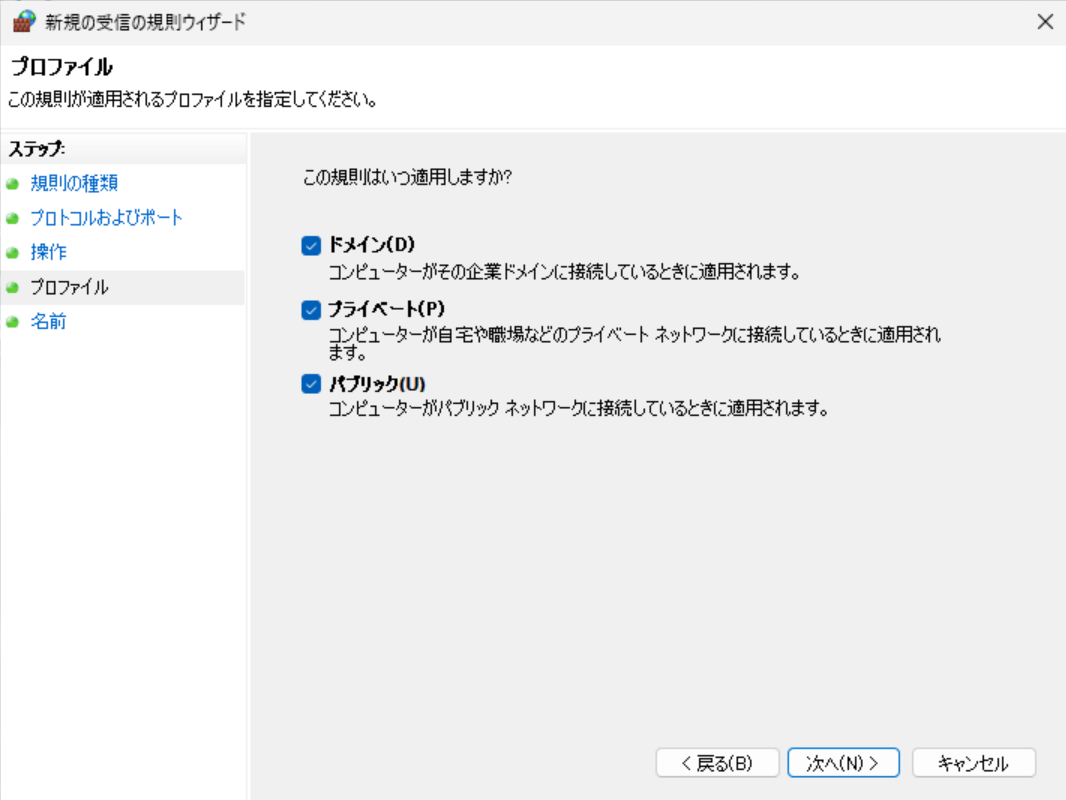
- 名前に「Minecraft Server」など分かりやすい名前を付けて「完了」をクリックします。
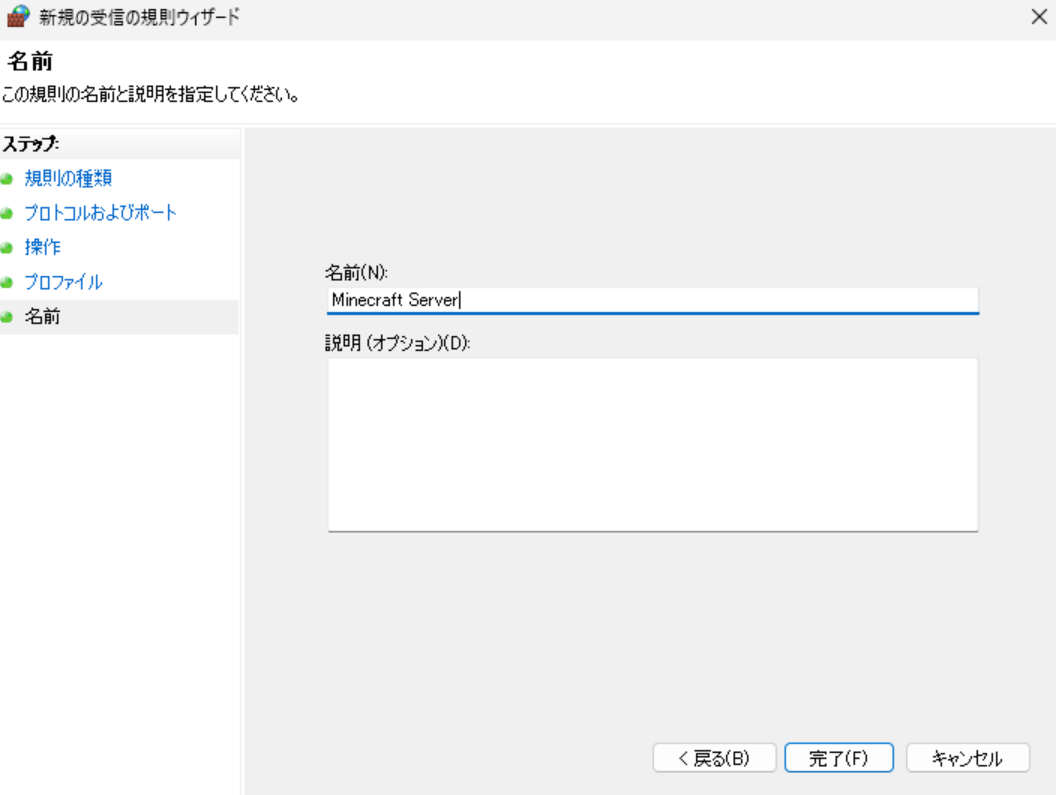
友達をサーバーに招待する
友達があなたのサーバーに入るために必要な「グローバルIPアドレス」を調べます。
これは、インターネット上のあなたの住所のようなものです。
以下のサイトにアクセスすることで簡単に確認できます。表示された数字を友達に教えてあげましょう。
友達は、マインクラフトのマルチプレイでサーバーを追加する際に、このグローバルIPアドレスをサーバーアドレス欄に入力すれば、あなたのワールドに接続できるはずです!
まとめ
少し難しい部分もあったかもしれませんが、この手順であなただけのマイクラサーバーが完成したはずです。自分たちだけの世界で、気兼ねなく建築したり、冒険したり、自由にマイクラを楽しんでください!
サーバーがうまく動かない場合は、ポート開放の設定やIPアドレスが間違っていないか、もう一度ゆっくり確認してみてくださいね。
それでは、素敵なマイクラライフを!
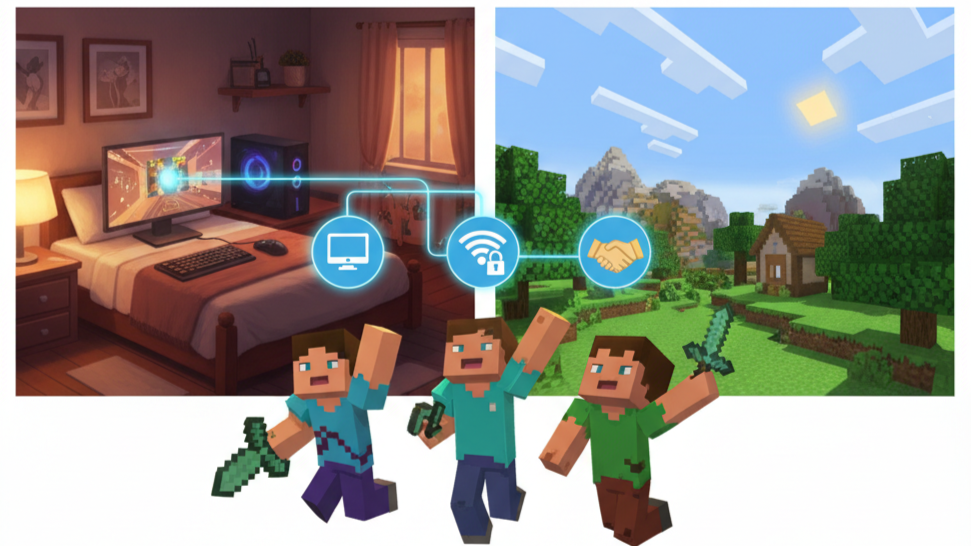
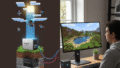
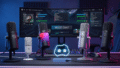
コメント